विंडोज 8.1 स्टोर द्वारा प्रदर्शित ऐप्स के प्रकार कैसे सेट करें
विंडोज 8.1(Windows 8.1) में स्टोर(Store) आम तौर पर सुव्यवस्थित और उपयोगकर्ता के अनुकूल है। यह आपको उन ऐप्स के संबंध में अपनी प्राथमिकताएं निर्धारित करने की भी अनुमति देता है जो यह प्रदर्शित करता है या यह आपके लिए अनुशंसा करता है। इन प्राथमिकताओं को सेट करना विंडोज 8.1 में (Windows 8.1)सेटिंग्स(Settings) आकर्षण का उपयोग करके किया जाता है यहां बताया गया है कि यह सब कैसे काम करता है और आप वास्तव में क्या कॉन्फ़िगर कर सकते हैं:
विंडोज स्टोर(Windows Store) वरीयताएँ कैसे खोलें
वरीयताएँ(Preferences) विंडो पर जाने के लिए , विंडोज स्टोर(Windows Store) खोलें और फिर आकर्षण लाएं। यदि आप नहीं जानते कि विंडोज 8.1(Windows 8.1) में चार्म्स का उपयोग कैसे किया जाता है , तो कृपया इस लेख(this article) को पढ़ें । फिर, सेटिंग्स(Settings) पर क्लिक या टैप करें ।

सेटिंग्स(Settings) आकर्षण में , वरीयताएँ(Preferences) लिंक पर क्लिक करें या टैप करें ।

वरीयताएँ(Preferences) स्क्रीन प्रकट होती है ।

आप वरीयताएँ मेनू में क्या बदल सकते हैं?
एक बार जब आप वरीयताएँ(Preferences) विंडो पर पहुँच जाते हैं, तो आप देख सकते हैं कि तीन उपलब्ध स्विच हैं, जिनमें से प्रत्येक एक सेटिंग के अनुरूप है। लेकिन इन सेटिंग्स का क्या मतलब है?
"मेरी पसंदीदा भाषाओं में ऐप्स ढूंढना आसान बनाएं"("Make it easier to find apps in my preferred languages") - सक्षम होने पर, विंडोज स्टोर(Windows Store) केवल उन्हीं ऐप्स को दिखाएगा जो आपके कंप्यूटर या डिवाइस पर सेट की गई पसंदीदा भाषाओं का समर्थन करते हैं।

आप किसी ऐप द्वारा समर्थित भाषाओं को ऐप के पेज के विवरण(Details) अनुभाग में देख सकते हैं।

"ऐसे ऐप्स ढूंढना आसान बनाएं जिनमें एक्सेसिबिलिटी सुविधाएं शामिल हों"("Make it easier to find apps that include accessibility features") - विंडोज स्टोर(Windows Store) केवल उन्हीं ऐप्स को प्रदर्शित करेगा जो सभी प्रकार के विकलांग लोगों के लिए एक्सेसिबिलिटी सुविधाएं प्रदान करते हैं। ये ऐप विंडोज 8.1(Windows 8.1) में पाए जाने वाले एक्सेसिबिलिटी फीचर्स के साथ संगत हैं , जैसे नैरेटर, मैग्निफायर या हाई कंट्रास्ट। प्रकाशक स्वयं तय करते हैं कि उनके ऐप्स एक्सेसिबिलिटी सुविधाओं के रूप में विचार करने के लिए आवश्यकताओं को पूरा करते हैं या नहीं।

आप विवरण(Details) अनुभाग में, ऐप विवरण पृष्ठ पर किसी ऐप की पहुंच के बारे में जानकारी भी पा सकते हैं ।

"मेरे लिए ऐप्स की सिफारिश करें" - आप चुनते हैं कि आप ("Recommend apps for me")विंडोज स्टोर(Windows Store) की मुख्य स्क्रीन पर आपके लिए पसंद(Picks for you) अनुभाग देखना चाहते हैं या नहीं।

आपके लिए पसंद(Picks for you) अनुभाग में आपको ऐसे ऐप्स मिलेंगे जो आपके द्वारा पहले से इंस्टॉल किए गए ऐप्स के आधार पर आपके लिए अनुशंसित हैं।

अपनी वरीयताएँ(Preferences) सेट करना समाप्त करने के बाद , स्क्रीन के ऊपरी बाएँ कोने में वापस(Back) जाएँ बटन दबाएँ और आपकी सेटिंग्स स्वचालित रूप से सहेजी और लागू हो जाएँगी।
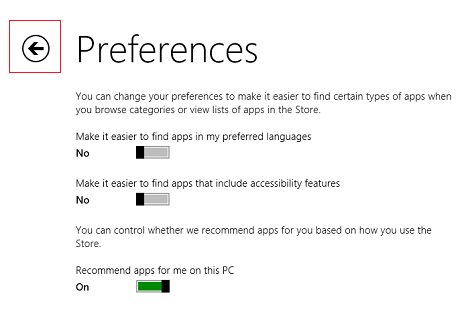
निष्कर्ष
वरीयताएँ विंडो (Preferences)विंडोज 8.1 (Windows 8.1) स्टोर(Store) का एक छोटा और छिपा हुआ हिस्सा है, लेकिन इसकी सेटिंग्स का ऐप और सिफारिशों के संदर्भ में स्टोर(Store) के प्रदर्शन पर बहुत प्रभाव पड़ता है । उपलब्ध सेटिंग्स के साथ खिलवाड़ करने में संकोच न करें और चीजों को जिस तरह से आप चाहते हैं उसे सेट करें। यदि आपके कोई प्रश्न हैं, तो नीचे दिए गए टिप्पणी फ़ॉर्म का उपयोग करने में संकोच न करें।
Related posts
विंडोज 8.1 स्टोर में ऐप्स कैसे खोजें, इंस्टॉल करें और समीक्षा करें
फाइल एक्सप्लोरर से फाइल और फोल्डर शेयर करने के 7 तरीके (विंडोज 10 और विंडोज 8.1 में)
कॉन्फ़िगर करें कि Windows 8.1 में Internet Explorer ऐप कैसे काम करता है
अपने वेबकैम के साथ विंडोज 8.1 में कैमरा ऐप का उपयोग कैसे करें
विंडोज 8.1 में अलार्म कैसे जोड़ें, संपादित करें और निकालें
Windows 8 ऐप्स आपके Google/Gmail खाते से कनेक्ट नहीं होते हैं?
एएमडी / एटीआई वीडियो कार्ड पर त्रुटि संदेशों के बिना विंडोज 8 ऐप्स क्रैश
विंडोज 8.1 स्टार्ट स्क्रीन पर सब कुछ पिन करने के लिए पूरी गाइड
विंडोज 7 और विंडोज 8.1 में स्क्रीन रेजोल्यूशन बदलें और टेक्स्ट और आइकन को बड़ा बनाएं
विंडोज 8.1 में वर्क फोल्डर्स को कैसे सेट अप और इस्तेमाल करें?
विंडोज 8.1 टैबलेट पर टाइप करते समय स्वत: सुधार और कीबोर्ड ध्वनि बंद करें
विंडोज 8.1 स्टोर से ऐप को जल्दी से शेयर या बुकमार्क कैसे करें
विंडोज 8.1 में प्राकृतिक भाषा खोज कैसे करें
विंडोज 8.1 में लॉक स्क्रीन से तस्वीरें कैसे लें या वीडियो कैसे रिकॉर्ड करें
विंडोज 7 से विंडोज 8.1 प्रो में अपग्रेड कैसे करें
सरल प्रश्न: विंडोज 8.1 में हैंड्स-फ्री मोड क्या है?
विंडोज 8.1 के अलार्म ऐप में टाइमर कैसे सेट करें और स्टॉपवॉच का उपयोग कैसे करें
टास्कबार पर आधुनिक विंडोज 8.1 ऐप्स को पिन और डिस्प्ले कैसे करें
विंडोज 8.1 में बिंग के साथ खोज को कैसे अनुकूलित या अक्षम करें
पेश है विंडोज़ 8: 7 ऐप्स के साथ काम करने के टिप्स
